Si të shikoni paraprakisht dokumentin tuaj Word 2013 përpara printimit

Zbuloni se si të shikoni paraprakisht dokumentin tuaj Word 2013 përpara printimit për të shmangur surprizat e pakëndshme.
Përpara se të printoni fletëllogaritën tuaj Excel 2011 për Mac, duhet të njiheni me opsionet e printimit të Excel. Shkoni te grupi Print në skedën Layout të Office 2011 për Mac Ribbon dhe do të gjeni mjetet e printimit që do të përdorni më shpesh kur printoni nga Excel 2011 për Mac:

Paraafishimi: Shfaq një pamje paraprake të dokumentit tuaj në aplikacionin Mac OS X Preview. Adobe Reader ose Adobe Acrobat mund ta ndalojnë këtë veprim.
Përsëritni Titujt: Shfaq skedën e Fletës së dialogut të konfigurimit të faqes.
Linjat e rrjetit : Zgjedhja e kësaj kutie të kontrollit printon të gjitha linjat midis rreshtave dhe kolonave.
Titujt: Printon numrat e rreshtave dhe shkronjat e kolonave.
Fit To: Ju mund të tkurni gjerësinë dhe lartësinë e prodhimit të printuar veçmas, në mënyrë që përmbajtja të përshtatet në disa faqe më pak.
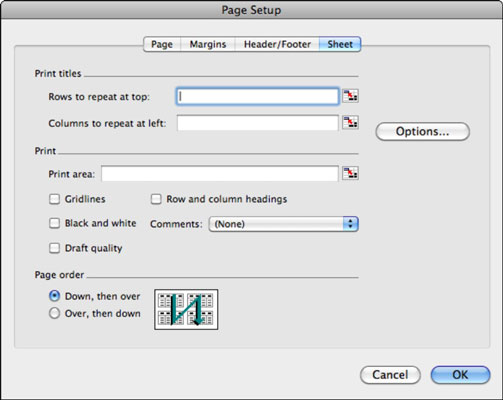
Ju keni disa mënyra për të rregulluar mënyrën e printimit të skedarëve Excel në skedën e Fletës së dialogut "Konfigurimi i faqes", të aksesuara duke klikuar butonin Përsëritni titujt:
Rreshtat për t'u përsëritur në krye: Nëse dëshironi që rreshti i parë (ndoshta i përbërë nga titujt e kolonave) të përsëritet në secilën faqe të printuar, përdorni këtë cilësim.
Kolonat për t'u përsëritur në të majtë: Ky opsion është si vendosja e një rreshti për t'u printuar, përveçse ju klikoni një kolonë në vend të kësaj.
Zona e printimit: Shkruani një varg, emrin e një tabele, PivotTable, tabelën e pyetjeve ose ndonjë objekt tjetër me emër. Ndani vargje të shumta ose objekte me presje. Çdo objekt ose varg printohet në një fletë të re letre.
Bardh e zi: Printime bardh e zi. Ju do të zgjidhni këtë opsion nëse keni disa zona me ngjyra në fletën e punës që dëshironi t'i printoni bardh e zi.
Cilësia e draftit: Printon me një rezultat më të ulët të besueshmërisë, draft.
Komente: Menyja kërcyese e komenteve ju lejon të zgjidhni nga këto opsione:
Asnjë: Mos përfshini komente.
Në fund të fletës: Shfaq të gjitha komentet në fund të fletës së printuar.
Siç shfaqet në fletë: Shfaq komentet ashtu siç shfaqen në fletën e punës.
Renditja e faqeve: Ju merrni dy opsione brenda kësaj zone:
Poshtë, T hen O ver: Printon faqet nga fleta juaj e punës, nga lart poshtë majtas dhe më pas në të njëjtën mënyrë nga lart poshtë. Mendoni për printimin e faqeve si në një N të rrokullisur.
Mbi, T hen D own: Printon faqet nga fleta juaj e punës, nga e majta në të djathtë lart, dhe më pas në të njëjtën mënyrë nga e majta në të djathtë më pas. Mendoni të printoni faqet në një sekuencë si në një Z.
Zbuloni se si të shikoni paraprakisht dokumentin tuaj Word 2013 përpara printimit për të shmangur surprizat e pakëndshme.
Mëso si të krijoni lista të numëruara automatikisht në Word 2007 duke përdorur butonat List dhe Numërimi në Ribbon. Ndihmoni veten të organizoni informacionin tuaj më mirë.
Mësoni se si të krijoni një tabelë në PowerPoint 2007 me hapa të thjeshtë. Tabelat janë ideale për organizimin e informacionit në mënyrë vizuale.
Mësoni si të dërgoni me email një prezantim në PowerPoint 2007 lehtësisht nëpërmjet këtyre hapave të thjeshtë. Ndani prezantimet me kolegët tuaj në pak minuta.
Ndonjëherë ju nevojitet Outlook 2013 për t'ju kujtuar datat e rëndësishme ose aktivitetet vijuese. Ju mund të përdorni flamuj, për shembull, për t'ju kujtuar të telefononi dikë javën e ardhshme. Mënyra më e mirë për të ndihmuar veten të mbani mend është të shënoni emrin e atij personi në listën e Kontakteve. Një kujtesë do të shfaqet në kalendarin tuaj. Kontaktet nuk janë […]
Çdo aspekt i paraqitjes së një tabele mund të formatohet në Word në Office 2011 për Mac. Ju mund të aplikoni stile që bashkojnë qelizat së bashku për të formuar qeliza më të mëdha, për t'i shkrirë ato, për të ndryshuar ngjyrat e kufirit, për të krijuar hije të qelizave dhe më shumë. Zbatimi i një stili tabele nga Office 2011 për Mac Ribbon Skeda Tabelat e Ribbon […]
Kur përdorni Word në Office 2011 për Mac, mund të aplikoni stilet e tabelave për të ndryshuar pamjen e qelizave. Nëse nuk mund të gjeni një ekzistues që plotëson nevojat tuaja, mund të krijoni stile të reja tabele nga dialogu Style. Merrni këto hapa: Në Word 2011 për Mac, zgjidhni Format→Style. Hapet dialogu Stil. Kliko […]
Kur përdorni Office 2011 për Mac, së shpejti do të zbuloni se Word 2011 mund të hapë faqet e internetit që keni ruajtur nga shfletuesi juaj i uebit. Nëse një faqe interneti përmban një tabelë HTML (HyperText Markup Language), ju mund të përdorni veçoritë e Tabela të Word-it. Mund ta keni më të lehtë të kopjoni vetëm pjesën e tabelës së faqes në internet […]
Edhe pse në të vërtetë nuk mund të krijoni temat tuaja nga e para, Word 2007 ofron shumë tema të integruara që mund t'i modifikoni për t'iu përshtatur nevojave tuaja. Një gamë e gjerë temash ju mundëson të përzieni dhe përputhni fontet, ngjyrat dhe efektet e formatimit të ndryshëm për të krijuar personalizimin tuaj.
Ju mund të modifikoni një temë të integruar ose të personalizuar në Word 2007 për t'iu përshtatur nevojave tuaja. Mund të përzieni dhe përputhni shkronja, ngjyra dhe efekte të ndryshme për të krijuar pamjen që dëshironi.






